このガイドでは、Watch Face Designer を使用して作成したウォッチフェイスを Google Play で公開する方法について説明します。
Google Play でデベロッパー アカウントにログインする
Google Play Console にログインし、ダッシュボードで [アプリを作成] をクリックします。
「アプリの作成」ワークフローで、プロンプトが表示されたら自動保護をオフにします。そうしないと、後でバンドルに署名する際に問題が発生します。ウォッチフェイスにはコードがないため、自動保護はウォッチフェイスには関係ありません。
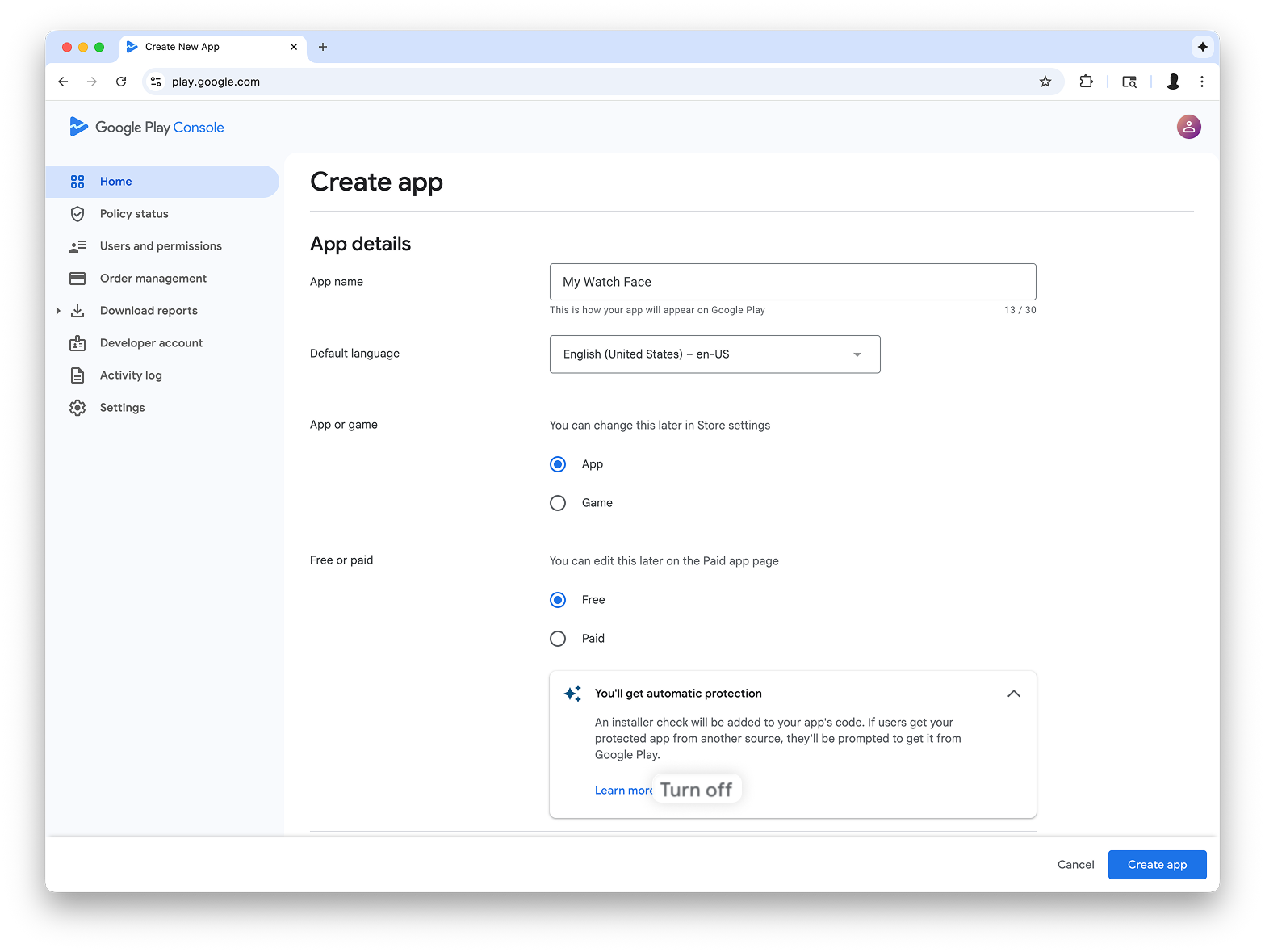
Wear OS フォーム ファクタのサポートを追加する
アプリを作成したら、[テストとリリース] > [テスト] > [内部テスト] に移動します。
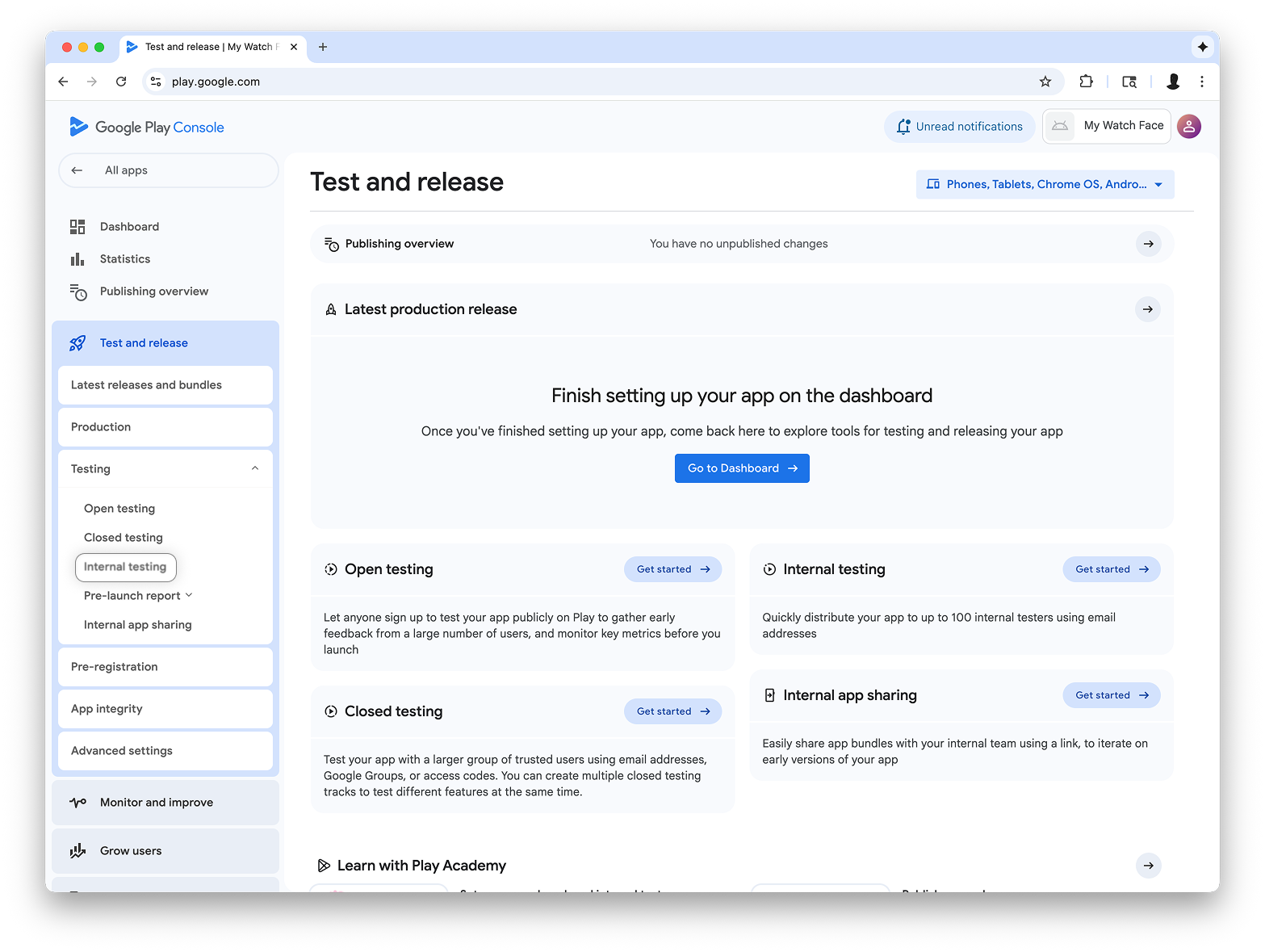
ページの右上にあるプルダウンで [フォーム ファクタを管理] を選択し、アプリのフォーム ファクタとして Wear OS を追加します。
![[Manage form factors] はメニューの 2 番目のオプションです](https://android-dot-google-developers.gonglchuangl.net/static/wear/images/design/watch-face-designer/play-wear-os.png?authuser=0&hl=ja)
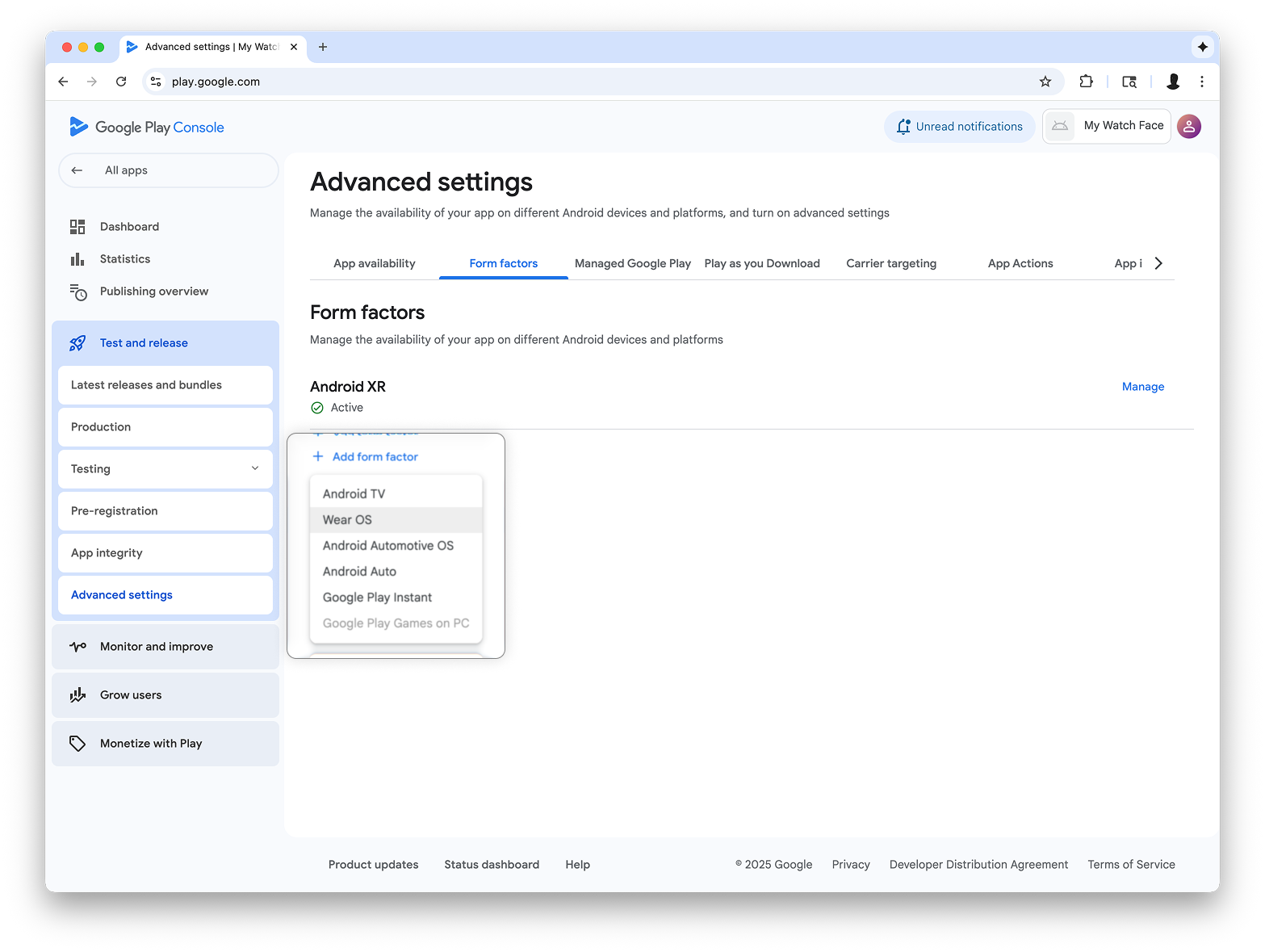
内部テストトラックでリリースを作成する
内部テスト メニューに戻り、Wear OS 専用の内部テストトラックを作成します。次に、リリースを作成します。
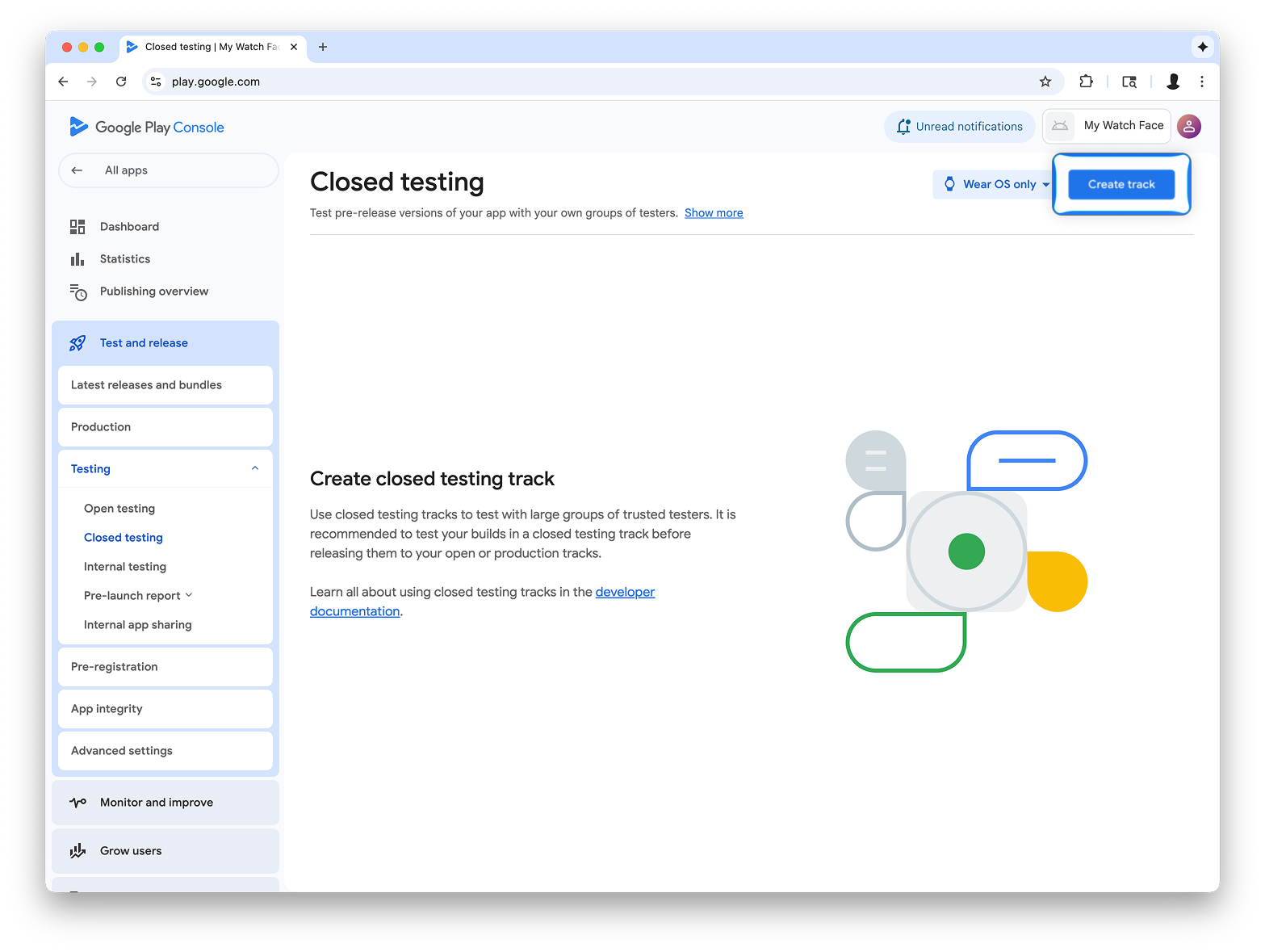
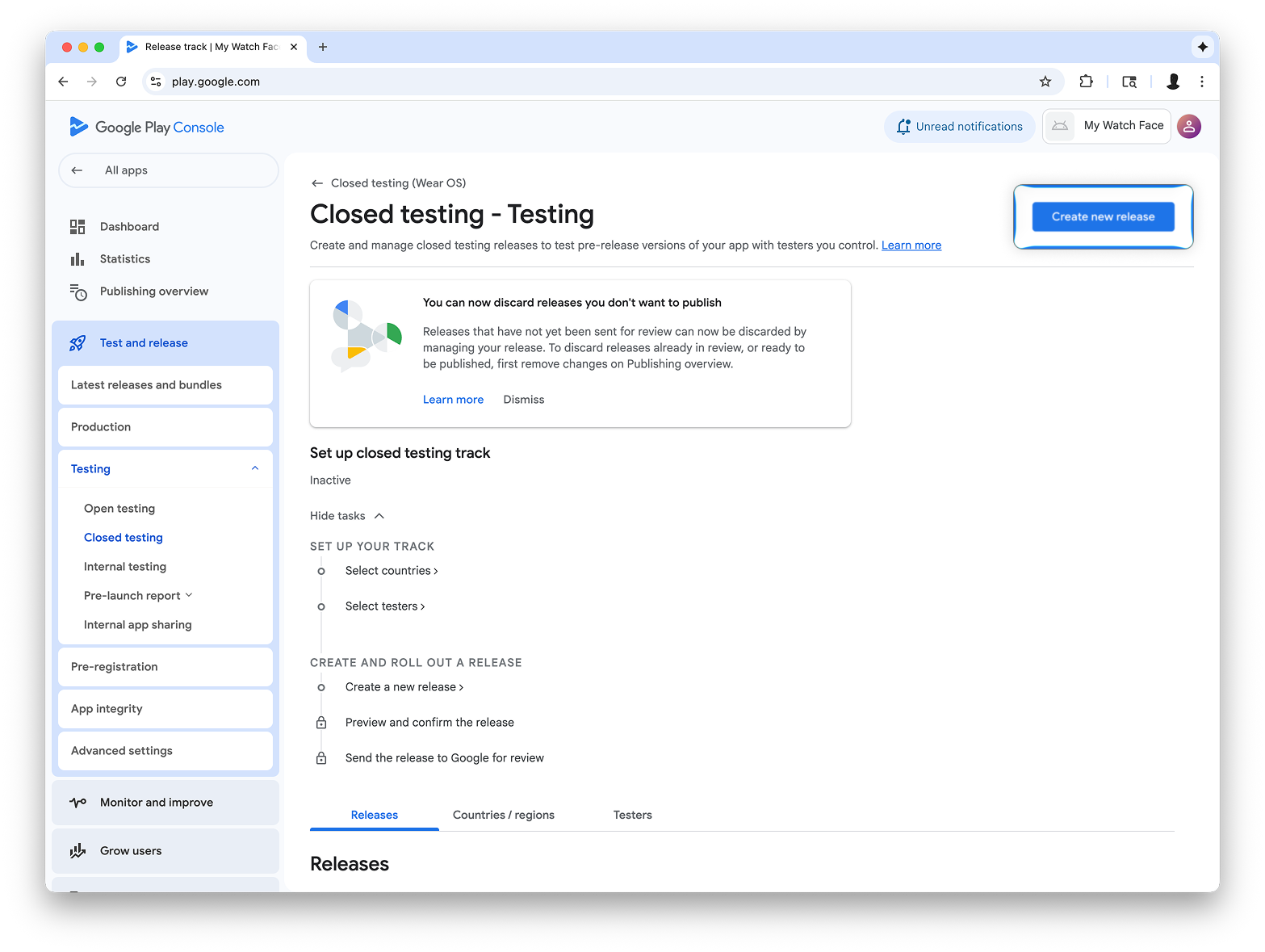
[クローズド テスト版リリースを作成] 画面で、[署名鍵を選択] を選択します。
![画面の [アプリバンドル] セクションにあるボタン](https://android-dot-google-developers.gonglchuangl.net/static/wear/images/design/watch-face-designer/play-signing-key.png?authuser=0&hl=ja)
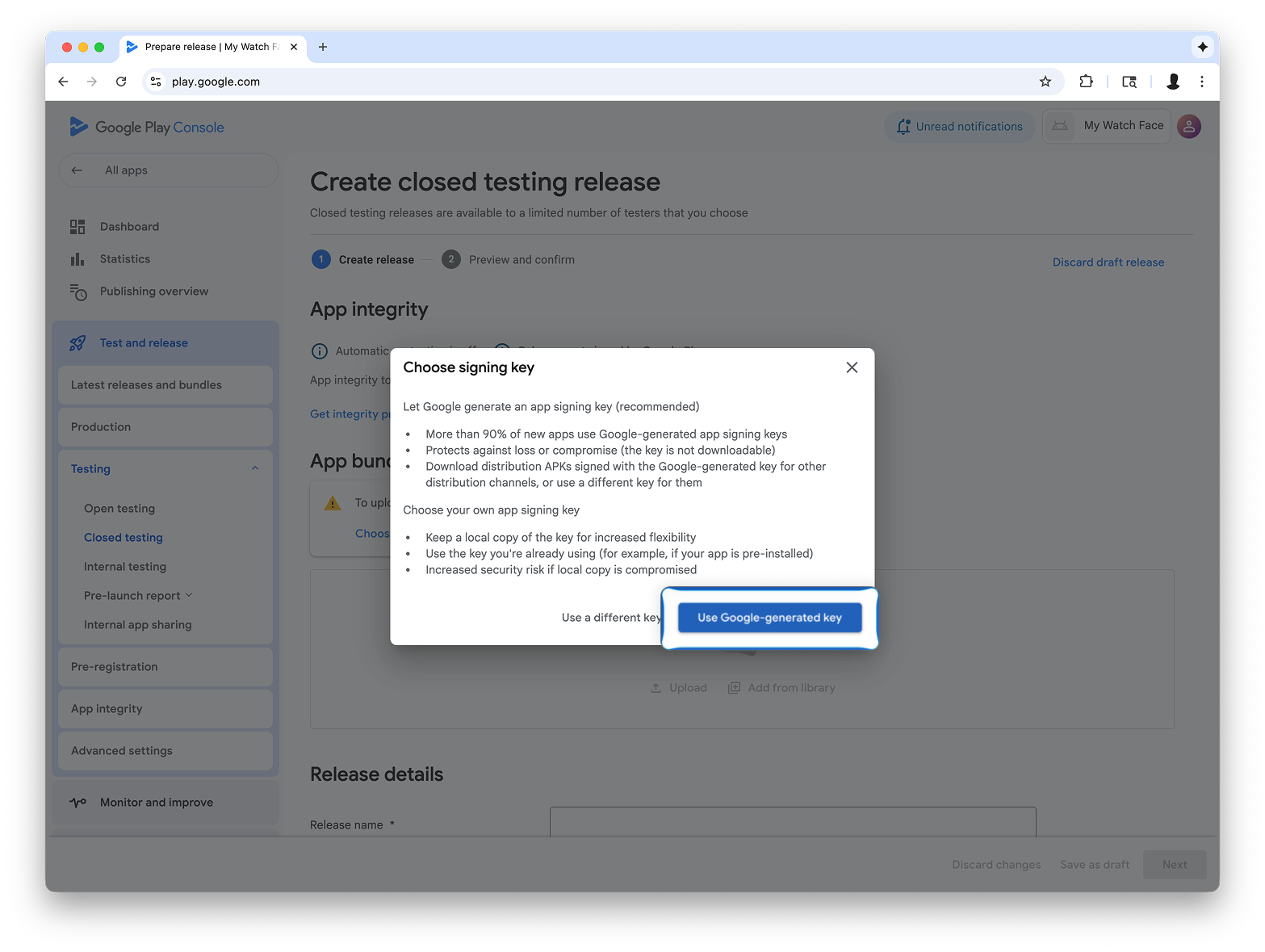
ウォッチフェイス デザイナーから [アップロード] セクションに AAB ファイルをドラッグ&ドロップし、テストトラックでリリースを作成します。
次のステップ
ここからは、テストトラックでアプリを試すとリリースを製品版に昇格させるに関する Google Play の公式ドキュメントに沿って操作します。これにより、Google Play でアプリがすべてのユーザーに表示されるようになります。

